429 Çok Fazla İstek Hata Kodu Nasıl Düzeltilir? (9 Yöntem)
Yayınlanan: 2023-06-05"429 çok fazla istek hatası" nedir?
"429 Çok Fazla İstek" hatası, kullanıcı veya istemci sunucuyu belirli bir zaman dilimi içinde aşırı sayıda istekle doldurduğunda ortaya çıkar. Ayrıca, web sunucusunun kaynakları tükenirse ve isteği işlemek için yeterli kullanılabilir bellek yoksa, 429 hatası oluşur.
Adından, birisi bir web sitesine tekrar tekrar erişmeye çalıştığında ve izin verilen deneme sayısını aştığında "429 Çok Fazla İstek" hatasının oluştuğunu herkes anlayabilir.
“429 Çok Fazla İstek” hatası, dijital ortamda en sık karşılaşılan hatalardan biridir. Sık sık meydana gelir ve yaygın olarak tanınır ve web yöneticileri ve geliştiricileri tarafından bilinir.
Tarayıcıya ve özelleştirmelere bağlı olarak, 429 hatası, farklı varyasyonlarda bulunabilen çok fazla istek içerir. Örneğin,
- 429 Çok Fazla İstek
- 429 Hatası
- Yanıt kodu 429
- 429 sunucu hatası
- HTTP 429
- Hata 429 (Çok Fazla İstek)
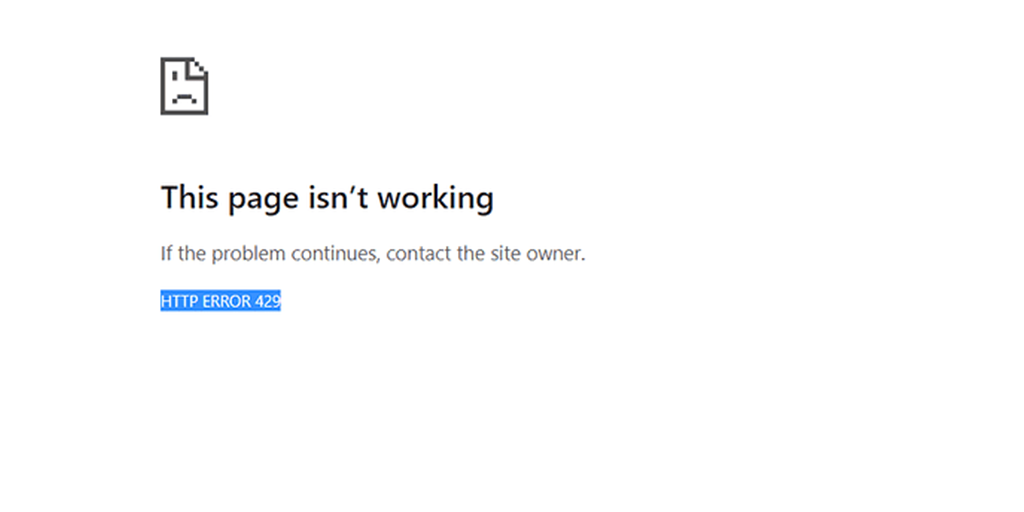
Varyasyonu ne olursa olsun, aynı anlamı taşır, yani kullanıcı veya istemci sunucuyu sınırlı bir süre içinde aşırı sayıda istekle aşırı yüklemiştir.
Çoğu zaman, hata kendi kendine çözülür. Ancak, belirli koşullarda, örneğin bir Kaba kuvvet veya DDoS saldırısı, uyanık kalmak ve düzeltmek için hemen harekete geçmek önemlidir.
429 Hatasının Nedenleri Nelerdir?
- Hız limitlerinin veya kullanım kotalarının aşılması: Birçok API ve hizmet, bir müşterinin belirli bir süre içinde yapabileceği istek sayısına kısıtlamalar getirir. Bu sınırlar aşılırsa, sunucu 429 hatasıyla yanıt verir.
- Aşırı istek gönderme: Özellikle kısa süre içinde bir sunucuya çok sayıda isteği hızlı bir şekilde göndermek, kötüye kullanım veya aşırı yüklenmeye karşı koruyucu bir önlem olarak 429 hatasını tetikleyebilir.
- Sunucu tarafı yapılandırmaları: Bazı sunucular, yüksek trafik veya sistem yükü gibi belirli koşullar karşılandığında 429 hatası oluşturacak şekilde yapılandırılır.
- API hız sınırlaması: API'ler, adil kullanımı sağlamak ve kaynakların tükenmesini önlemek için genellikle hız sınırlaması uygular. İstemciler ayrılan istek sınırlarını aşarsa, API 429 hatasıyla yanıt verir.
- Web kazıma ve tarama: Otomatik web kazıma araçları veya agresif web tarayıcıları, aşırı sayıda istek oluşturarak sunucuyu bunaltabilir ve 429 hatasına neden olabilir.
- Dağıtılmış Hizmet Reddi (DDoS) saldırıları: DDoS saldırılarını düzenleyen kötü niyetli aktörler, bir sunucuyu çok büyük miktarda istekle doldurarak normal işlemleri engeller ve yasal kullanıcılar için 429 hatasına neden olur.
429 çok fazla istek hatasının etkileri
Kullanıcı Deneyimine Etkisi: Bir kullanıcı 249 hatasıyla karşılaştığında, ilk izlenimi web sitesinin güvenilmez ve güvenilmez olduğu olabilir. Bu, hayal kırıklığı ve tahriş duygularına yol açabilir ve web trafiğinde de ani bir düşüş olacaktır.
Web sitesi sahipleri için olası sonuçlar: 429 hatası çok sık yapılırsa, kullanıcılarda memnuniyetsizliğe, güven kaybına, olumsuz marka itibarına yol açabilir ve nihayetinde iş hedeflerini ve geliri etkileyebilir.
SEO ve SERP sıralaması ile ilgili hususlar: 429 hatası hızlı bir şekilde çözülmezse ve tutarlı bir şekilde devam ederse, web sitenizin arama motoru sıralamalarını olumsuz etkileyebilir, görünürlüğünü azaltabilir ve sonuç olarak organik trafiği etkileyebilir.
Okuyun: WordPress sitenizin SEO'sunu nasıl geliştirebilirsiniz?
429 çok fazla istek hatası nasıl düzeltilir?
Daha önce belirtildiği gibi, bir kullanıcı belirli bir zaman dilimi içinde alışılmadık derecede yüksek sayıda istek gönderdiğinde “429 Çok Fazla İstek” hata mesajı görünür. Bu, eklentilerle ilgili sorunlar, olası bir DDoS saldırısı veya başka nedenler gibi çeşitli faktörlerden kaynaklanabilir.
Bu hata, esasen sunucunun ek istekler göndermekten kaçınmanızı isteme şeklidir.
WordPress'te bu sorunu çözmek için aşağıda belirtilen sekiz sorun giderme yönteminden birini deneyebilirsiniz:
Bu bölümde, "429 Çok Fazla İstek" hatasını düzeltmek için en iyi 9 sorun giderme yöntemini öğreneceksiniz.
- Tarayıcı Önbelleğini Temizle
- DNS Önbelleğini Temizle
- API'lere göre hız sınırını kontrol edin
- Tüm WordPress eklentilerini geçici olarak devre dışı bırakın
- Varsayılan WordPress Giriş URL'sini değiştirin
- Bir süre sonra istek göndermeyi yeniden deneyin
- Varsayılan WordPress temasını kullanmayı deneyin
- Web sitesini yedekten geri yükleyin
- Web barındırma sağlayıcınızla iletişime geçin
Tarayıcı Önbelleğini Temizle
Tarayıcının önbelleği, web sitesi yükleme hızının ve kullanıcı deneyiminin iyileştirilmesinde önemli bir rol oynar. Bir web sitesini ziyaret ettiğinizde, tarayıcı HTML dosyaları, resimler, CSS stil sayfaları, JavaScript dosyaları ve daha fazlası gibi çeşitli kaynakları önbelleğine kaydeder.
Aynı web sitesini bir sonraki ziyaretinizde, tüm kaynakları web sunucusundan tekrar getirmek yerine, tarayıcı bunları önbelleğinden alır. Bu, indirilmesi gereken veri miktarını azaltarak daha hızlı sayfa yükleme süreleri sağlar.
Ancak, önbelleğe alınan verilerin güncelliğini yitirmesi veya aşırı bir şekilde birikmesi “429 Çok Fazla İstek” hatasının oluşmasına neden olabilir. Bu nedenle, atmanız gereken ilk adım, tarayıcı önbelleğinizi temizlemek ve sorunun çözülüp çözülmediğini kontrol etmektir.
Chrome tarayıcı kullanıyorsanız, aşağıda verilen adımları izleyin:
Okuyun: Tarayıcı Pazar Payı ve Kullanım İstatistikleri
Adım 1: Tarayıcınıza bağlı olarak ayarlar menüsüne gidin.
Örneğin Google Chrome'da, pencerenin sağ üst köşesinde bulunan üç dikey noktaya tıklayarak ayarlar menüsüne ulaşabilirsiniz.
Adım 2: Devam etmek için "Diğer araçlar"ı seçin ve ardından "Tarama verilerini temizle"ye tıklayın.
![DNS_PROBE_STARTED Hatası nasıl düzeltilir? [8 Yol] 7 Clear browsing data in Chrome](/uploads/article/49281/BRPLKch7tLhYF9x5.png)
3. Adım: Bir açılır pencere görüntülenecek ve aşağıdaki resimde gösterildiği gibi “Temel” bölümünün altında bulunan üç seçeneği de seçebilirsiniz. Bu seçenekler, "Tarama geçmişi", "Çerezler ve diğer site verileri" ve "Önbelleğe alınmış resimler ve dosyalar"dan oluşur.
Adım 4: İşlemi başlatmak için " Verileri temizle "ye tıklayın.
![DNS_PROBE_STARTED Hatası nasıl düzeltilir? [8 Yol] 8 Clearing data in Google Chrome](/uploads/article/49281/j1deRZiPqFQgLOUp.png)
DNS Önbelleğini Temizle
Tarayıcı önbelleğinizi temizlemek işe yaramazsa, DNS önbelleğinizi taramayı deneyebilirsiniz. DNS önbelleği, web sitesine erişimi hızlandırmada hayati bir rol oynar. Yakın zamanda erişilen alan adlarını ve bunlara karşılık gelen IP adreslerini bir cihazda yerel olarak depolar. Bu, aynı etki alanı için sonraki isteklerin, DNS sunucusunu yeniden sorgulamadan hızlı bir şekilde çözülmesine olanak tanır.
Ancak, DNS önbelleği TTL'sinin süresi doğal olarak sona ermeden önce çok sayıda istekte bulunduysanız, bu bir HTTP hatası 429'u tetikleyebilir.
Windows 10 ve Windows 11 kullanıcıları için:
Adım 1: Windows tuşu ve R'ye basarak Çalıştır komutunu açın. Alternatif olarak Başlat menüsünde de arayabilirsiniz.
Adım 2: " cmd " yazın ve Komut İstemi'ni açmak için Enter tuşuna basın.
![DNS_PROBE_STARTED Hatası nasıl düzeltilir? [8 Yol] 13 Opening Command Prompt in Windows](/uploads/article/49281/cTttUdGWn2ghriiW.png)
Adım 3: Komut İstemi penceresi açıldığında, mevcut IP adresinizi serbest bırakmak için “ ipconfig/release ” yazın.
![DNS_PROBE_STARTED Hatası nasıl düzeltilir? [8 Yol] 14 Using Ipconfig command on CMD](/uploads/article/49281/5wrunwPUmq4nC7es.png)
Adım 4: Ardından, DNS önbelleğini serbest bırakmak için “ ipconfig/flushdns ” yazın.
Adım 5: Yeni bir IP adresi almak için “ ipconfig /renew ” yazın.
![DNS_PROBE_STARTED Hatası nasıl düzeltilir? [8 Yol] 15 ipconfig renew](/uploads/article/49281/9fcw6hnDmo6hgP65.png)
Adım 6: IP ayarlarınızı sıfırlamak için “ netsh int ip set dns ” yazın ve Enter tuşuna basın.
Adım 7: Son olarak, Winsock Katalogunu geri yüklemek için “ netsh Winsock rese t” yazın.
![DNS_PROBE_STARTED Hatası nasıl düzeltilir? [8 Yol] 16 netsh winsock reset](/uploads/article/49281/BtQQc9bmNVxyFC61.png)
Adım 8: Bu adımları tamamladıktan sonra, değişikliklerin etkili olması için bilgisayarınızı yeniden başlatın.
MacOS kullanıcıları için:
Adım 1: Her şeyden önce, Mac'inizdeki sistem tercihi seçeneklerini açın. Yüklü Gaz Maskeniz varsa, sistemle ilgili görevleri aramayı kolaylaştırabilir.
Adım 2: Ardından, Ethernet sekmesine gidin ve gelişmiş seçeneklere tıklayın.
Adım 3: TCP/IP sekmesi altında, bir DHCP kirasını serbest bırakma seçeneğini bulacaksınız. Bu seçeneğe tıklamak, Mac'inizdeki yerel DNS'yi temizlemenize olanak tanır.
![DNS_PROBE_STARTED Hatası nasıl düzeltilir? [8 Yol] 17 Renew DHCP in MacOS](/uploads/article/49281/m8hzqBSLWtezz9xo.png)
Adım 4: Yardımcı Programlar > Terminal'e gidin ve yerel DNS önbelleğini temizlemek için komutu girin.

Adım 5: Yerel DNS önbelleğini temizleme komutu “ dscacheutil -flushcach e” şeklindedir.
Adım 6: Komutu girdikten sonra, açılan ayrı bir başarı veya başarısızlık mesajı olmayacaktır. Ancak çoğu durumda önbellek önemli bir sorun olmadan temizlenecektir.
API'lere göre hız sınırını kontrol edin
Bir geliştiriciyseniz, API'ler tarafından belirlenen belirli hız sınırını net bir şekilde anlayarak 429 hatasının tetiklenmesini kolayca önleyebilirsiniz. API'lerin hız sınırı belge eylemini kontrol etmeniz önemle tavsiye edilir.
Bu hız limitleri, belirli bir zaman aralığında yapılabilecek maksimum talep sayısını tanımlar. İzin verilen bu eşikler içinde kalarak limiti aşmamalarını ve 429 hatasını tetiklemelerini sağlayabilirsiniz.
Hız sınırlarının farkında olarak ve isteklerini buna göre yöneterek, API'ler veya hizmetlerle sorunsuz ve kesintisiz bir etkileşim akışı sağlayabilir, 429 hatasının neden olduğu kesintileri önleyebilirsiniz.
Tüm WordPress eklentilerini geçici olarak devre dışı bırakın
“429 Çok Fazla İstek” hatasını çözmeye çalışırken, hatalı bir WordPress eklentisinin çakışmalara neden olma ve sorunu tetikleme olasılığını unutmamak önemlidir. Bu nedenle, sorun giderme sürecinin bir parçası olarak tüm WordPress eklentilerinizi devre dışı bırakmayı veya devre dışı bırakmayı düşünün.
Bu durumda, WordPress yönetici kontrol panelinize erişemediğinizi ve eklentiyi normal şekilde devre dışı bırakamadığınızı varsayalım.
Yapabileceğiniz alternatif çözüm, web sitenize bir FTP istemcisi, yani Filezilla aracılığıyla erişmeyi denemek ve wp_content klasörünü açmaktır.
- Bunu yapmak için public_html/wp-content/ dizinine gidin.
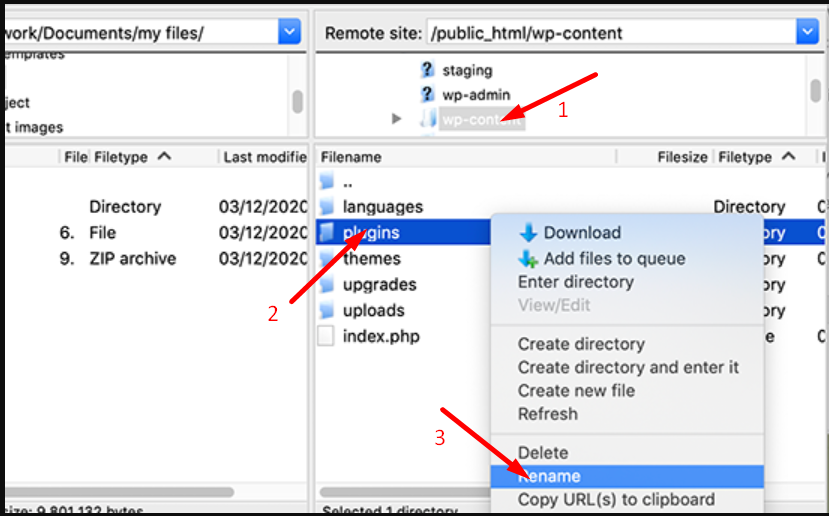
2. wp-content klasörünü bulmak için aşağı kaydırın. Açmak için çift tıklayın.
3. Klasörü açtıktan sonra, hangisini kullanıyorsanız kullanın, güvenlik eklentisi adlı eklenti klasörüne sahip birçok dosya göreceksiniz.
4. Seçenekler için eklenti klasörünü seçin ve sağ tıklayın. Yeniden Adlandır'ı seçin ve eklentinin adını değiştirin. Eklenti klasörü adı değiştirildiğinde, WordPress artık onu okumaz.
5. Disabled_plugin olarak yeniden adlandırmak daha iyidir.
Her şey bittiğinde, değişiklikleri kaydedin ve şimdi bitirdiniz.
Varsayılan WordPress Giriş URL'sini değiştirin
WordPress web sitelerinde "429 Çok Fazla İstek" hatasının yaygın bir nedeni, kaba kuvvet oturum açma girişimleridir. Bu girişimler, saldırganlar art arda WordPress giriş sayfanıza yetkisiz erişim sağlamaya çalıştıklarında gerçekleşir. Bu tür saldırılara karşı korunmak için varsayılan oturum açma URL'sinin değiştirilmesi önerilir.
Varsayılan olarak, oturum açma sayfasına web siteniz.com/wp-admin veya web siteniz.com/wp-login gibi URL'ler aracılığıyla erişilebilir. Sorun, bu varsayılan URL'lerin yaygın olarak bilinmesi, saldırganların web sitenizi hedeflemesini kolaylaştırmasıdır. Ancak, giriş URL'sini daha az belirgin ve daha benzersiz bir şeyle değiştirerek, kötü niyetli kişilerin giriş sayfanızı bulmasını zorlaştırabilirsiniz.
"WordPress Giriş URL'si: Nasıl Bulunur, Değiştirilir ve Yönetilir?" konulu ayrıntılı ve özel blog yazımıza göz atın.
Bir süre sonra istek göndermeyi yeniden deneyin
Bir HTTP 429 hatasını düzeltmek için en basit yaklaşım, ona biraz zaman tanımak ve başka bir istekte bulunmadan önce beklemektir. Bu hata oluştuğunda, genellikle yanıtta bir “Sonra tekrar dene” başlığı bulunur. Başka bir istekte bulunmadan önce ne kadar beklemeniz gerektiğini söyler. Bekleme süresi birkaç saniyeden birkaç dakikaya kadar değişebilir.
Örneğin, (3600 saniye) veya 1 saat sonra tekrar denemenizi isteyen bir 429 Çok fazla istek hata mesajı aldığınızı varsayalım.
HTTP/1.1 429 Too Many Requests
Content-type: text/html
Retry-After:3600
Bu nedenle, bir 429 hatasıyla karşılaştığınızda, biraz nefes alın ve belirtilen süre boyunca sabırla bekleyin. Bekleme süresi sona erdikten sonra, herhangi bir sorun olmadan tekrar talepte bulunmayı deneyebilirsiniz.
Varsayılan WordPress temasını kullanmayı deneyin
Yüklü WordPress eklentilerinin sorunsuz olduğunu belirlediyseniz, aktif temanızın sorunlara neden olma olasılığı vardır. Bunun nedeni, kötü kodlanmış bir WordPress temasının eklentilerle çakışabilmesi ve “429 Çok Fazla İstek” hatasını tetikleyebilmesidir.
İşlem, daha önce de belirtildiği gibi, eklentileri manuel olarak devre dışı bırakmaya oldukça benzer. Tek fark, “public_html/wp-content/themes” dizinine gitmeniz gerekmesidir.
1. Temalar klasörü içinde aktif tema klasörünüzü bulun.
2. Aktif tema klasörüne sağ tıklayın ve “Yeniden Adlandır” seçeneğini seçin.
3. Klasörü "disable_theme" gibi tercih ettiğiniz herhangi bir adla yeniden adlandırın.
Yukarıda belirtilen gerekli adımları tamamladıktan sonra web sitenize tekrar erişmeye çalıştığınızda artık “429 Çok Fazla İstek” hatasıyla karşılaşmamalısınız. Ancak, görünümde bazı farklılıklar fark edebilirsiniz.
Ancak endişelenmeyin, tüm özelleştirmeleriniz ve temalarınız korunmaya devam edecek.
Web sitesini yedekten geri yükleyin
Herhangi bir veri kaybına, kötü amaçlı yazılım saldırılarına, kazara web sitesi hasarına ve güvenlik ihlallerine karşı koruma sağladığı için web sitenizin yedeğini almak çok önemlidir. Web sitenizi zaman zaman yedeklemenizi şiddetle tavsiye etmemizin ana nedeni budur.
Bir site yedeğini geri yükleyerek, HTTP 429 hataları gibi neden olabilecek değişiklikleri geri alabilir ve web sitenizi eskisi gibi geri yükleyebilirsiniz. Beklenmedik sorunlardan kolayca kurtulmanızı ve web sitenizin sorunsuz çalışmasını sağlamanızı sağlayan bir güvenlik ağı görevi görür.
WPOven'de web sitenizi manuel olarak yedekleme konusunda endişelenmenize gerek yok. Otomatik Amazon tabanlı S3 Yedekleme sistemimiz, daha hızlı yedekleme ve daha kolay indirme sağlar.
WPOven'deki sitem için bir yedeği nasıl geri yüklerim
Sitenizin yedeğini geri yüklemek için aşağıdakilerden birini yapabilirsiniz:
1) Bir destek bileti bırakın ve destek ekibimiz yedeği sizin için geri yüklemekten mutluluk duyacaktır.
VEYA
2) İstediğiniz yedeği indirebilir ve SFTP üzerinden giriş yaparak geri yükleyebilirsiniz.
Web barındırma sağlayıcınızla iletişime geçin
Yukarıda belirtilen tüm sorun giderme yöntemlerini denemenize rağmen “429 Çok Fazla İstek” hatası devam ediyorsa, atabileceğiniz son adım, web barındırma hizmeti sağlayıcınıza ulaşıp destek istemektir. Hatanın nedenini belirlemeye ve altta yatan sorunları gidermeye yardımcı olabilirler.
429 Hatasını Nasıl Önleyebilirsiniz?
- İstek hacimlerini ve kullanım modellerini izleme: İstek hacimlerini düzenli olarak izlemek, kullanım modellerini analiz etmek ve uygun eşikleri ayarlamak, oran limitlerine uygunluğun korunmasına ve 429 hatasını önlemeye yardımcı olur.
- Önbelleğe alma mekanizmalarını uygulama: Sıkça istenen verileri veya yanıtları önbelleğe almak, tekrarlanan isteklere olan ihtiyacı azaltarak hız sınırı kısıtlamalarıyla karşılaşma olasılığını en aza indirir.
- Verimli istek gruplama ve sayfalandırma tekniklerini kullanma : Birden çok isteği tek bir grupta gruplamak veya sayfalandırma tekniklerini uygulamak, toplam istek sayısını azaltabilir ve 429 hatasını tetikleme riskini azaltabilir.
Özet
Kuşkusuz, web'de gezinirken herhangi bir hatayla karşılaşmak rahatsız edici ve sinir bozucu olabilir. Bununla birlikte, umut ışığı, bazı hata kodlarının neyin yanlış gittiğine ve onu düzeltmeye nasıl yaklaşılacağına dair ipuçları sağlamasıdır.
Örneğin, "429 Çok Fazla İstek" hatası, sunucunun aşırı sayıda istek tarafından boğulduğunu gösterir. Derhal çözülmezse, üçüncü taraf API'lerini bozabilir ve SEO çabalarınızı olumsuz etkileyebilir. Bu nedenle, bu hatayı derhal gidermek çok önemlidir.
Bu tür hataları çözmenin anahtarı, sorunun kaynağını belirlemek ve buna göre uygun önlemi almaktır.
İşte 429 çok fazla istek hatasını nasıl düzeltebileceğinizin bir özeti.
- Tarayıcı Önbelleğini Temizle
- DNS Önbelleğini Temizle
- API'lere göre hız sınırını kontrol edin
- Tüm WordPress eklentilerini geçici olarak devre dışı bırakın
- Varsayılan WordPress Giriş URL'sini değiştirin
- Bir süre sonra istek göndermeyi yeniden deneyin
- Varsayılan WordPress temasını kullanmayı deneyin
- Web sitesini yedekten geri yükleyin
- Web barındırma sağlayıcınızla iletişime geçin
429 hatasıyla ilgili herhangi bir sorunuz varsa veya bazı ipuçlarını paylaşmak istiyorsanız, lütfen aşağıdaki yorum bölümünde bize bildirmekten çekinmeyin.
Sıkça Sorulan Sorular
429 çok fazla istekten nasıl kurtulurum?
Aşağıda belirtilen yöntemlerden herhangi birini izleyerek 429 çok fazla istekten kolayca kurtulabilirsiniz:
1. Tarayıcı Önbelleğini Temizle
2. DNS Önbelleğini Temizle
3. API'lere göre hız sınırını kontrol edin
4. Tüm WordPress eklentilerini geçici olarak devre dışı bırakın
5. Varsayılan WordPress Giriş URL'sini değiştirin
6. Bir süre sonra istek göndermeyi yeniden deneyin
7. Varsayılan WordPress temasını kullanmayı deneyin
8. Web sitesini yedekten geri yükleyin
9. Web barındırma sağlayıcınızla iletişime geçin
429 çok fazla istek nedir?
"429 Çok Fazla İstek" hatası, kullanıcı veya istemci sunucuyu belirli bir zaman dilimi içinde aşırı sayıda istekle doldurduğunda ortaya çıkar. Ayrıca, web sunucusunun kaynakları tükenirse ve isteği işlemek için yeterli kullanılabilir bellek yoksa, 429 hatası oluşur.
Chrome'da 429 hatası nedir?
Chrome'daki Hata 429, "Çok Fazla İstek" hatasını ifade eder. Kullanıcı, belirli bir süre içinde bir web sitesine, sunucu tarafından belirlenen izin verilen sınırı aşan aşırı sayıda istek gönderdiğinde ortaya çıkar. Bu hata, sunucunun kullanıcıdan isteklerinin sıklığını azaltmasını ve sunucunun aşırı yüklenmesini önlemesini istemesinin bir yoludur.

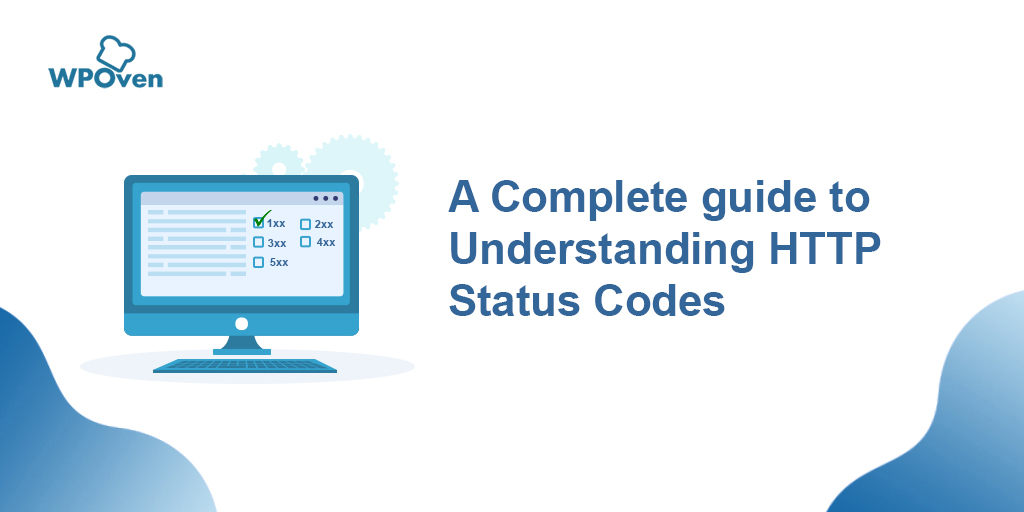
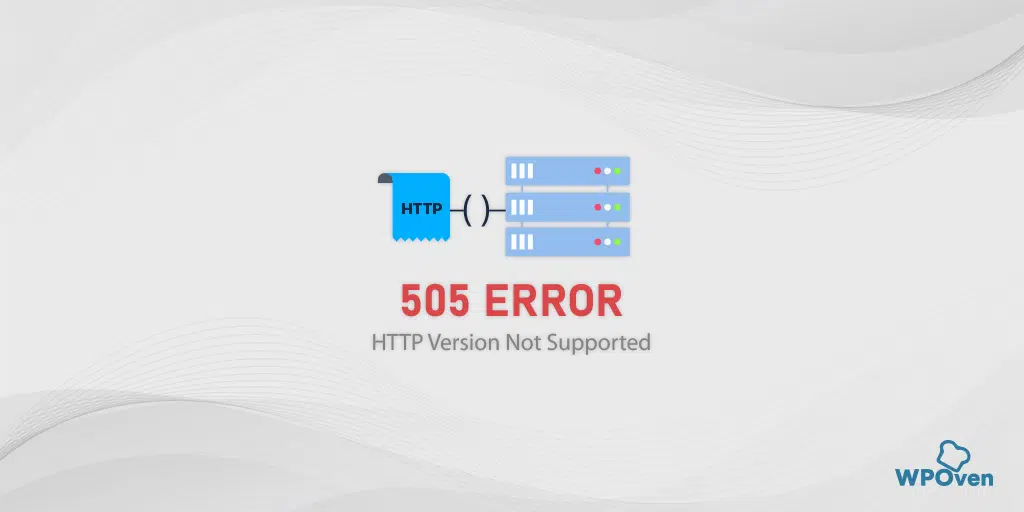
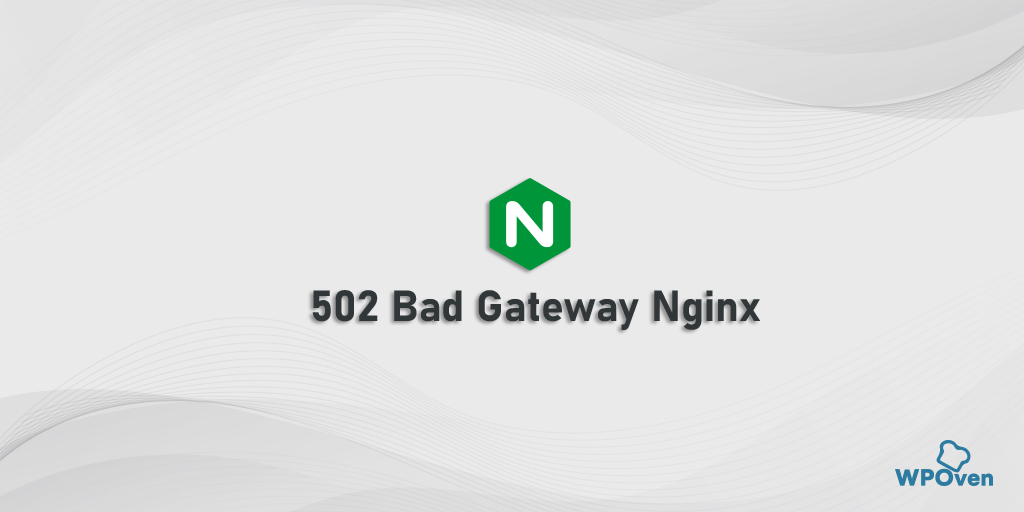
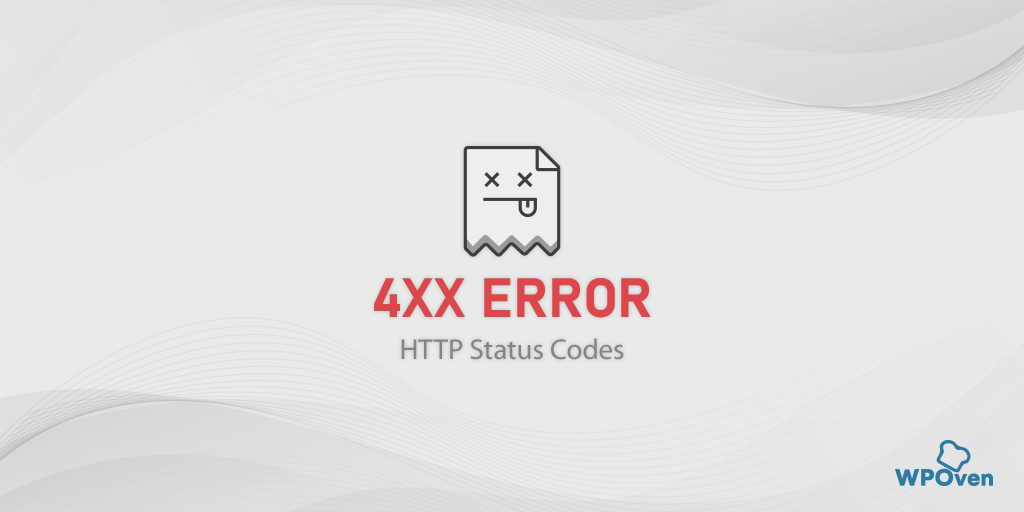
![HTTP NGINX 499 Hatası Nasıl Düzeltilir? [6 En İyi Yöntem] How to Fix the HTTP NGINX 499 Error? [6 Best Methods]](/uploads/article/49281/69VnGnxvbXwQDYsL.png)
